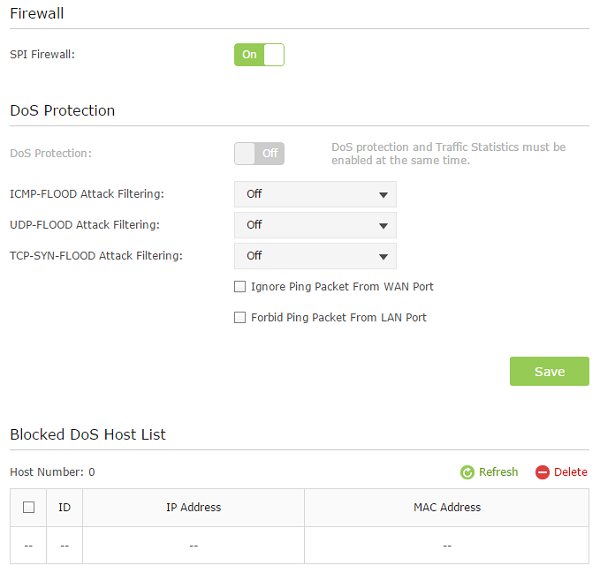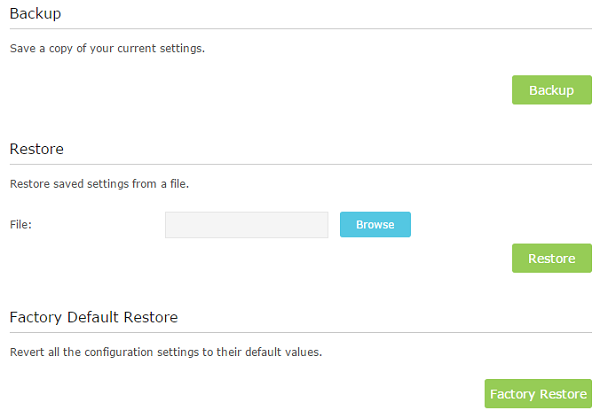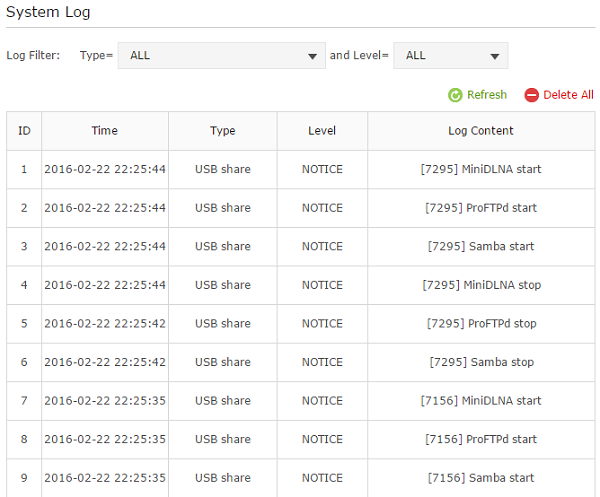Naast al het touchscreen geweld mag de software zeker niet ontbreken. Hier zien we ook gelijk dat er meer diepgang is dankzij de twee schilletjes; basic en advanced. De naam zegt het al. Laten we eens beginnen met het basic overzicht, een kort gewiekte versie waar complexere zaken achterwegen worden gelaten. De basic software bestaat uit individuele pagina’s per optie en een versimpeld navigatiemenu in de linkerzijbalk.
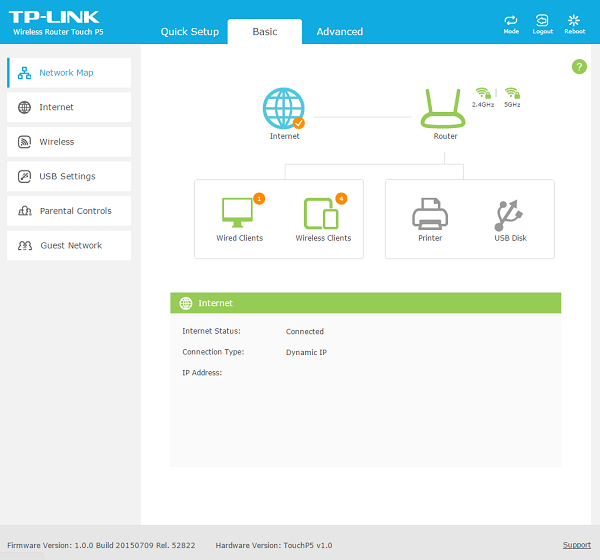
Het statscherm is opgebouwd uit iconen die aangeven of de router verbonden is, welke verbindingen er actief zijn en welke apparaten er verbonden zijn. Een helder verhaal.
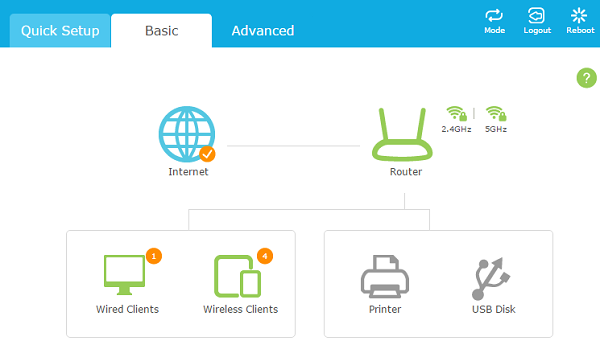
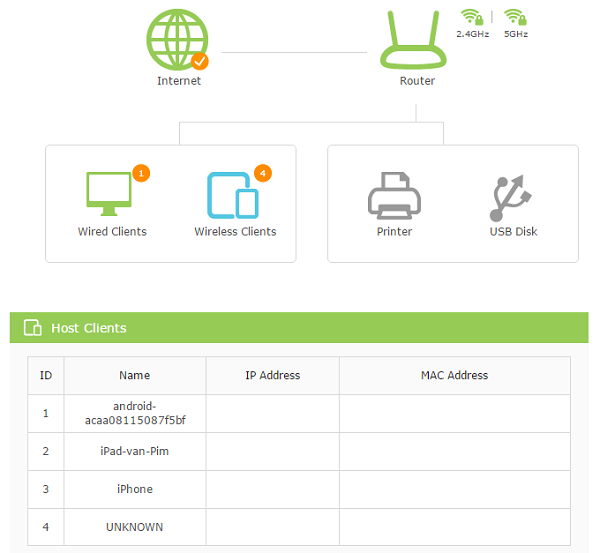
Opties als het draadloze netwerk, het gastnetwerk, printserver en het koppelen van externe apparaten zijn te vinden in de basic software. Je kunt gebruikers die verbonden zijn binnen het netwerk toegang geven tot externe media. Dit valt ook te beheren voor je gastnetwerk. Zo blijven de familiefoto’s buiten bereik “giggle”.

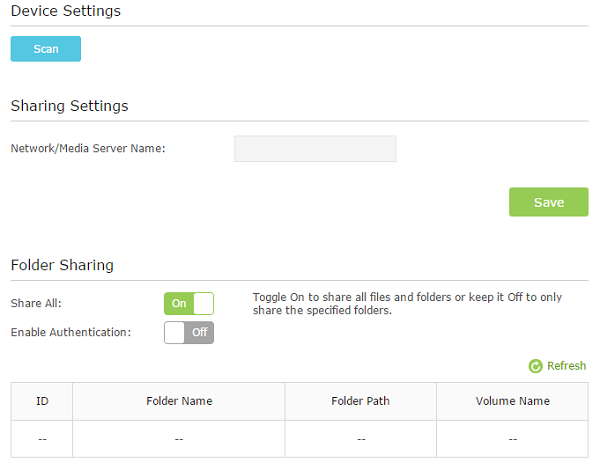
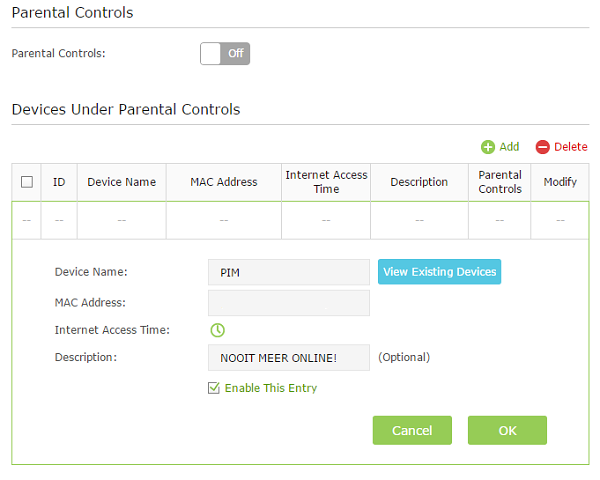
Door naar de advanced schil wat een stuk interessanter oogt. Het startscherm is drukker en bevat meer informatie. Een leuke optie is performance. Je kunt hier de CPU Load en het geheugengebruik uitlezen, best leuk om tijdens testjes mee te experimenteren. De advanced software voelt ook alsof deze echt af is. In de basic software zit enorm veel witruimte om alles zo simpel mogelijk te houden. Als leek is dit erg fijn. Ben je een ervaren gebruiker dan mis je toch veel inhoud.
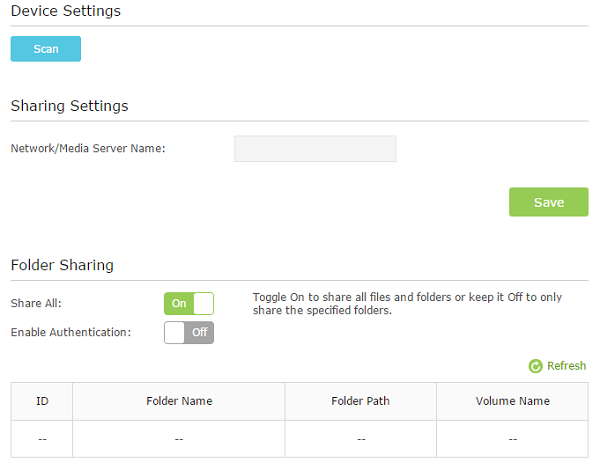
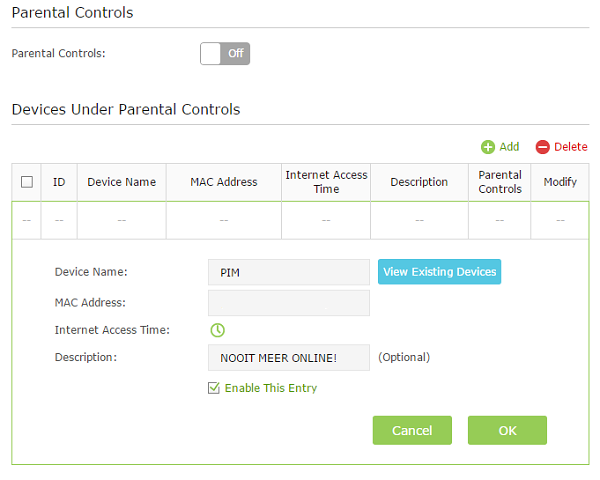
Onder de menu items zijn nu extra submenu’s te vinden. Gangbare instellingen zoals DHCP, advanced / static routing en DNS.
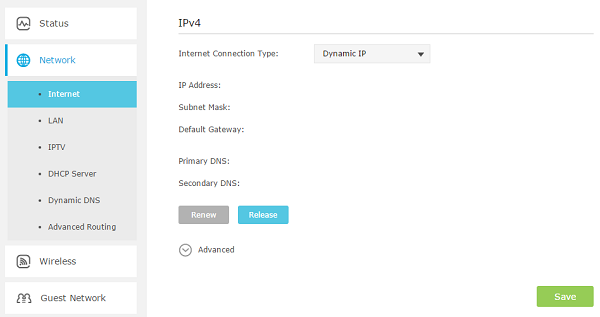
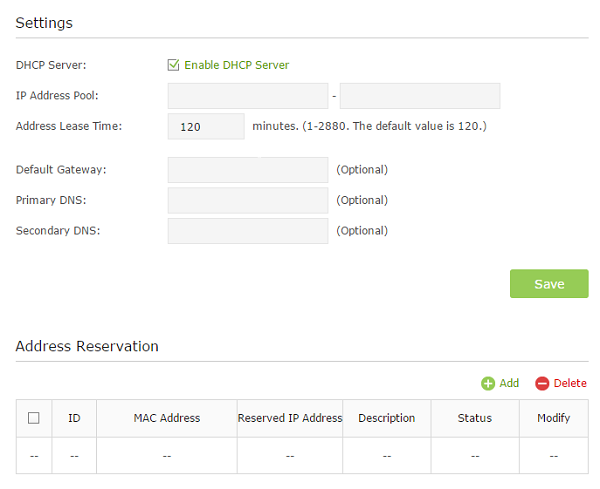
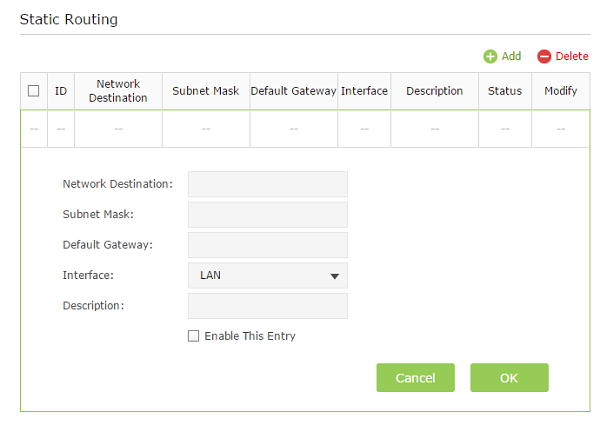
Voor de draadloze instellingen zijn er op de 2.4GHz frequentieband 13 kanalen aanwezig. Op de 5.0GHz frequentieband zien we vier kanalen, er is dus jammer genoeg geen ondersteuning voor DFS, terwijl de BCM4709 chip dit wel zou moeten ondersteunen.
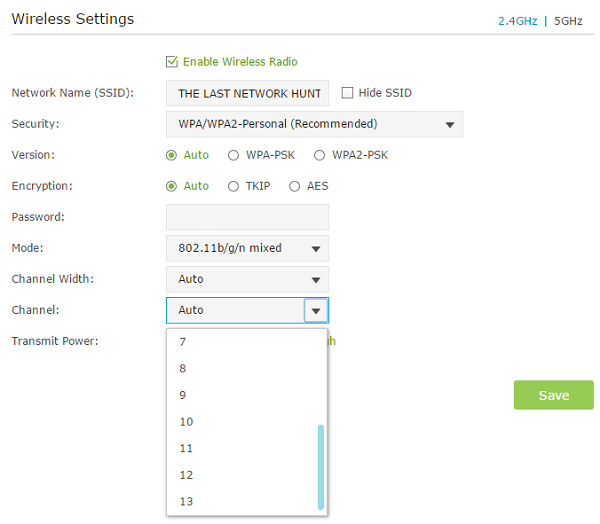
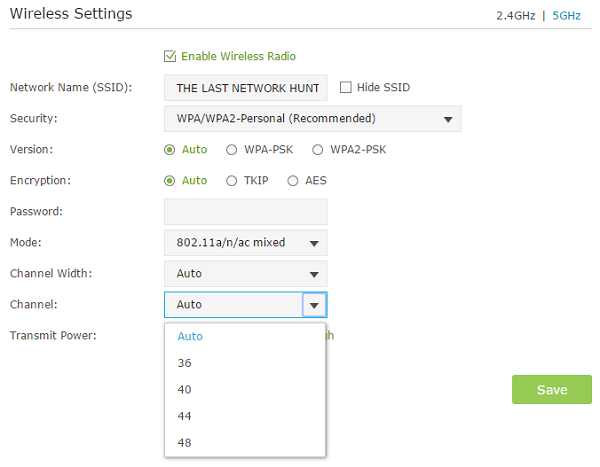
Het gastnetwerk is vrij eenvoudig te beheren, we zien hier weinig diepgang. Het volledige beheer is dan ook te vinden onder de parental controls optie. Hier kun je tot in detail toegang en restricties opleggen. Voor de echt donkere content van het web kun je een blacklist aanmaken, en al het moois mag op de white list. Is het na 21:00 bedtijd en zit ze toch nog te klooien met hun iPad in bed? Verbannen die handel! Met de tijdoptie kun je per apparaat de netwerkverbinding blokkeren, of je echt vrienden maakt is natuurlijk de vraag.
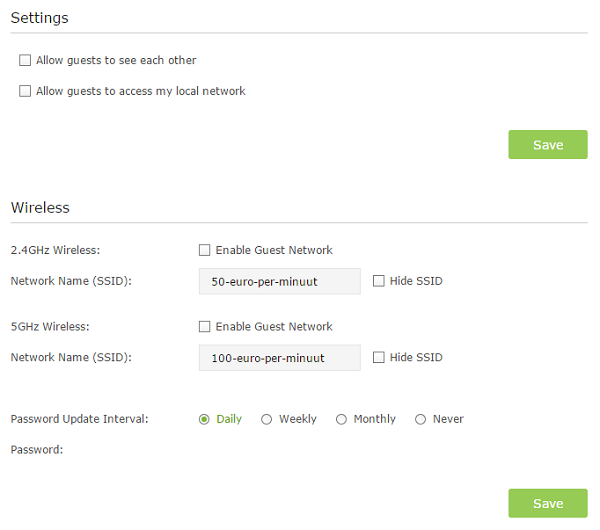
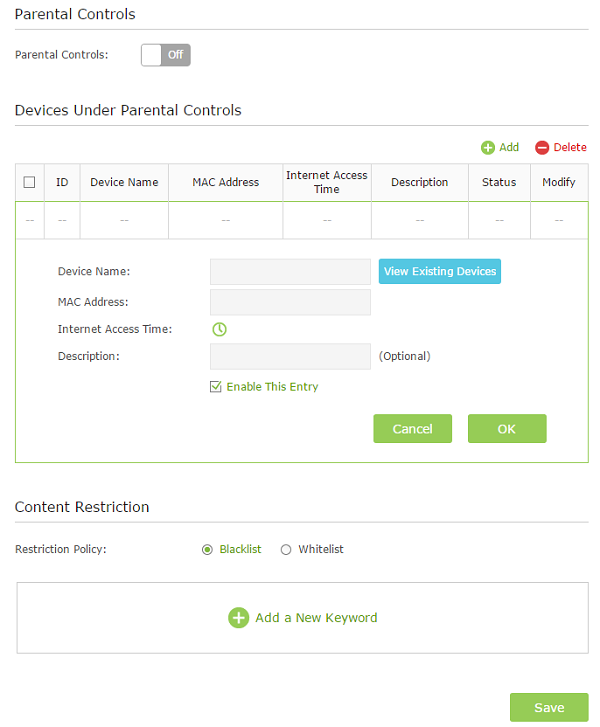
De externe schijf die ik eerder gebruikte tijdens de USB 3.0 is netjes zichtbaar in de software. Het aanmaken van een gebruiker is kinderspel. Gebruikersbeheer is hier ook van toepassing, mocht je alleen toegang willen verlenen tot de mediaserver, en niet de FTP-opties.
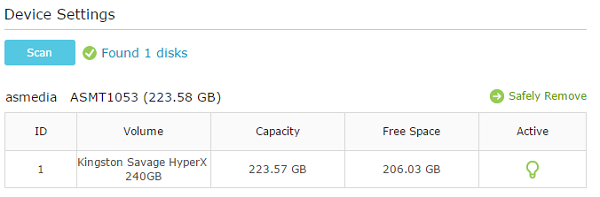
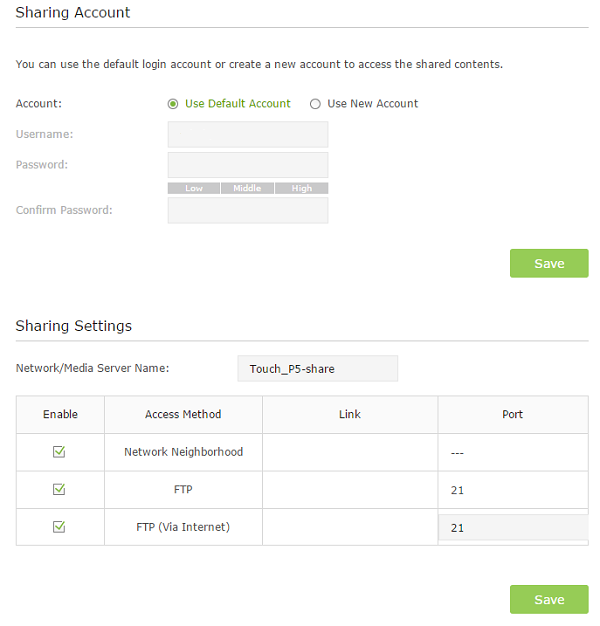
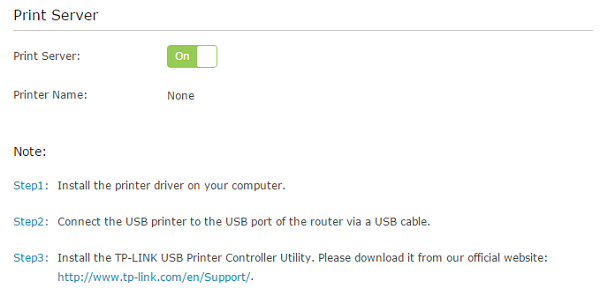
De optie QoS (kwaliteit van service) is ook aanwezig. Met deze optie kun je prioriteiten instellen voor het netwerkverkeer. Wil je bijvoorbeeld dat je PC voorrang krijgt op alles, dan stel je dit in met QoS. De Touch P5 werkt met drie prioriteiten waar jezelf je weg in kunt vinden.
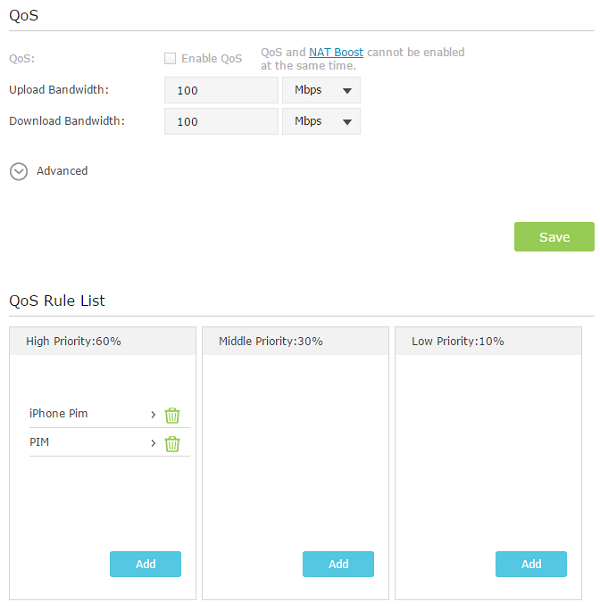
Opties zoals de beveiliging (firewall), het bijwerken van de firmware, het maken van een back-up wat ik iedereen aanraad zijn uiteraard ook standaard aanwezig. De eindeloze systeemlogs kun je ook nakijken, mocht er onverhoopt iets misgaan.